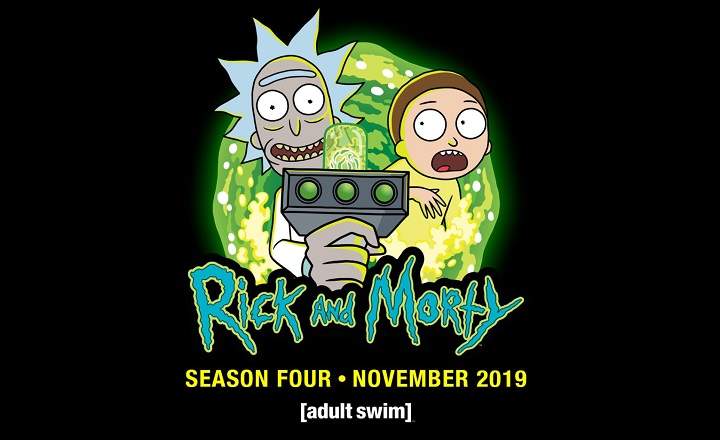Android पर फ़ोन कॉल रिकॉर्ड करें? सच्चाई यह है कि व्यावहारिक रूप से हर चीज के लिए मौजूद उपयोगिताओं के साथ, अजीब बात यह होगी कि अगर आपके अपने फोन कॉल रिकॉर्ड करने के लिए कोई नहीं था। यदि आप महामहिम की सेवा में एक जासूस हैं या यदि आप एक छायादार आपराधिक अभियोजन में शामिल हैं, तो आपको इनमें से एक ऐप की आवश्यकता है। क्या होगा यदि आप एक बहुत ही समय पर फोन रिकॉर्डिंग के साथ उस आरोप को उल्टा कर सकते हैं (अपराधों के लिए जो आपने कभी नहीं किया)? यही "स्वचालित कॉल रिकॉर्डर" के लिए है।
यह एक मुफ़्त ऐप है, और अपने नाम की तरह इंगित करता है कि इसका कार्य आपके द्वारा अपने Android फ़ोन से की गई या प्राप्त सभी कॉलों को रिकॉर्ड करना और रिकॉर्ड करना है. कॉल रिकॉर्डर के साथ कॉल रिकॉर्ड करने के लिए आपको बस निम्नलिखित चरणों का पालन करना होगा:
- Google PlayStore से ऐप डाउनलोड और इंस्टॉल करें (यहां क्लिक करें)।
- इंस्टाल होने के बाद ऐप को ओपन करें।
- ऐप पृष्ठभूमि में काम करता रहेगा, और जब भी कोई टेलीफोन संचार स्थापित होता है, तो यह स्वचालित रूप से रिकॉर्ड हो जाएगा।
कार्यकरण
जैसा कि मैं आपको बताता हूं, एक बार ऐप इंस्टॉल हो जाने के बाद, सभी कॉल स्वचालित रूप से रिकॉर्ड हो जाती हैं (हालाँकि हम नीचे बताए अनुसार फ़िल्टर कर सकते हैं)। जब हम कॉल करते हैं या प्राप्त करते हैं तो यह पहले से रिकॉर्ड किया जाएगा, और हम वास्तव में इसकी जांच कर सकते हैं, क्योंकि अगर हम कॉल के दौरान इसे देखते हैं हम एक टेलीफोन के प्रतीक के साथ एक आइकन देखेंगे सूचना पट्टी में (निचले बाएँ चित्र देखें), यह दर्शाता है कि ऐप काम कर रहा है।
 कॉल करने के बाद, यह स्वचालित रूप से इनबॉक्स में सहेजा जाता है
कॉल करने के बाद, यह स्वचालित रूप से इनबॉक्स में सहेजा जाता हैयदि हम अधिसूचना पर क्लिक करते हैं तो हम इनबॉक्स में भी पहुंचेंगे कॉल रिकॉर्डर, जहां से हम पहले से रिकॉर्ड की गई सभी कॉल्स को देख सकते हैं। यह स्पष्ट किया जाना चाहिए कि यद्यपि कॉल इनबॉक्स में दिखाई देते हैं, और उन्हें पुन: प्रस्तुत किया जा सकता है, वे स्थायी रूप से दर्ज नहीं हैं जब तक हम विचाराधीन कॉल पर क्लिक न करें और चुनें "रखना”.
यदि, दूसरी ओर, हम कॉल को सहेजना नहीं चाहते हैं, तो बस उस पर क्लिक करें और चुनें "हटाएं" जैसा कि आप ऊपरी स्क्रीनशॉट में देख सकते हैं, कॉल मेनू से हमारे पास अपनी उंगलियों पर कई विकल्प हैं। से प्ले Play कॉल, जब तक साझा करने के लिए रिकॉर्डिंग, की संभावना सहित टिप्पणी करना रिकॉर्डिंग के बारे में जो हम बना रहे हैं।
स्थापना
कॉल रिकॉर्डर द्वारा दिए गए कॉन्फ़िगरेशन विकल्प एक निःशुल्क एप्लिकेशन के लिए काफी संतोषजनक हैं।
- रिकॉर्ड कॉल: हम स्वचालित कॉल रिकॉर्डिंग को सक्रिय या निष्क्रिय कर सकते हैं। डिफ़ॉल्ट रूप से यह सक्रिय होता है, इसलिए यदि आप नहीं चाहते कि सब कुछ स्वचालित रूप से रिकॉर्ड हो जाए या आप अपने डिवाइस के खाली स्थान को बहुत सारी कॉलों से नहीं भरना चाहते हैं, तो इसे निष्क्रिय करने की सलाह दी जाती है।
- बादल: हम रिकॉर्डिंग को Google ड्राइव या ड्रॉपबॉक्स में सहेजना चुन सकते हैं।
- फ़ाइल का प्रकार: यहां से हम रिकॉर्डिंग प्रारूप चुन सकते हैं: 3GP, AMR या WAV।
- इनबॉक्स आकार: डिफ़ॉल्ट रूप से एप्लिकेशन इनबॉक्स में 100 कॉल तक सहेजता है जब तक कि हम यह तय नहीं कर लेते कि हम उन्हें सहेजना चाहते हैं या नहीं। यदि हम अपने डिवाइस को संतृप्त नहीं करना चाहते हैं, तो सलाह दी जाती है कि ट्रे के आकार को 20 कॉल या इसी तरह के आकार में कम करें।
- डिफ़ॉल्ट मोड: यहां से हम फ़िल्टर कर सकते हैं यदि हम सब कुछ रिकॉर्ड करना चाहते हैं, सभी कॉलों को अनदेखा करना चाहते हैं या अनदेखा करना चाहते हैं, उदाहरण के लिए, हमारे संपर्कों से कॉल।
- अनदेखा करने के लिए संपर्क: यह विकल्प हमें विशिष्ट संपर्कों की रिकॉर्डिंग से बचने की अनुमति देता है।
- रिकॉर्डिंग पथ: यहाँ से हम देख सकते हैं कि रिकॉर्डिंग कहाँ स्वतः सहेजी जाती है और हम अपनी सुविधानुसार मार्ग को संशोधित कर सकते हैं।
 कॉन्फ़िगरेशन विकल्प बहुत अच्छी तरह से सोचा जाता है ...
कॉन्फ़िगरेशन विकल्प बहुत अच्छी तरह से सोचा जाता है ...जैसा कि आप देख सकते हैं, यह एक बहुत ही सरल एप्लिकेशन है जो अपने मिशन को पूरी तरह से पूरा करता है, और प्रो संस्करण के लिए भुगतान करने से बचने के लिए मुफ्त संस्करण पर्याप्त सुविधाओं और कार्यात्मकताओं के साथ आता है, जो इसे सेवा के लिए एक आदर्श ऐप बनाता है।